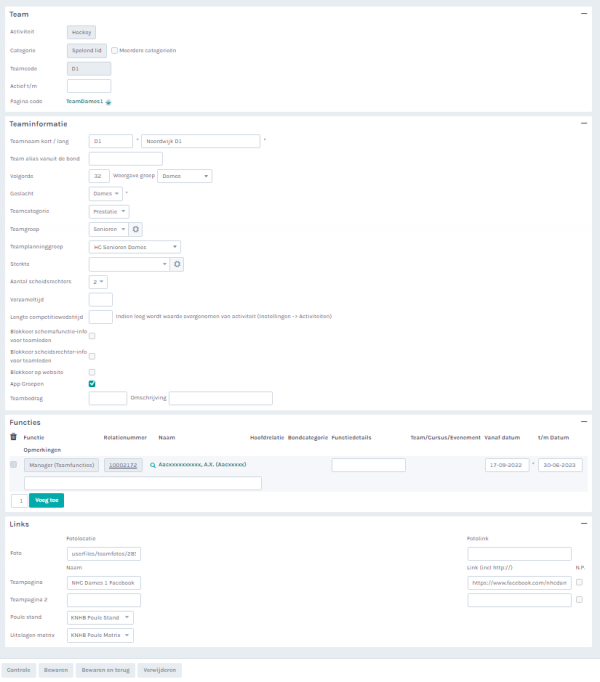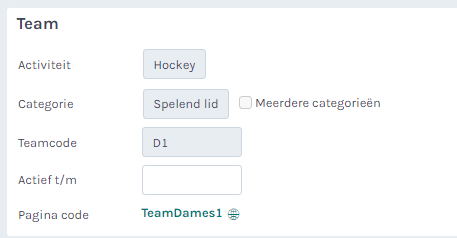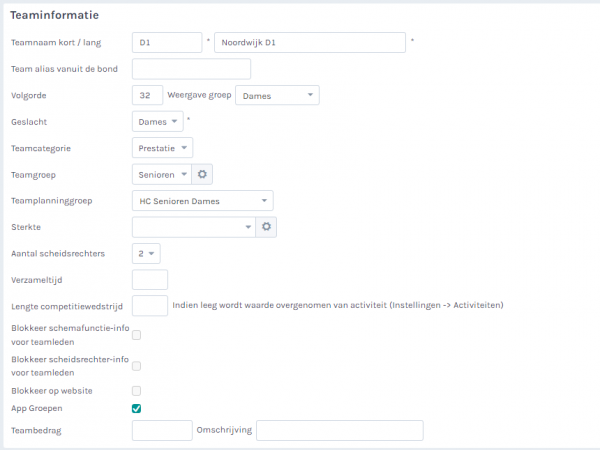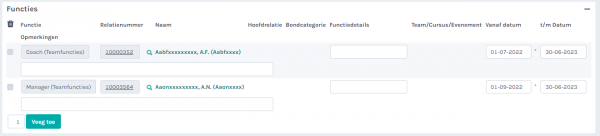1 - Inleiding
In deze handleiding wordt ingegaan op de specifieke inrichting en processen die te maken hebben met de hockeybond (KNHB).
Niet alle informatie is in deze verkorte handleiding aanwezig. Bij de inhoud onder Overige handleidingen staat ook een link naar de Complete handleiding. Hierin is alle informatie terug te vinden.
Graag willen we speciale aandacht vragen voor het volgende:
Integratie teamfuncties met de overige functies
Op verzoek van veel verenigingen heeft AllUnited de teamfuncties gewijzigd. Deze verenigingen hebben
aangegeven dat ze dit graag veranderd zouden zien, om de volgende redenen.
- De teamfuncties stonden helemaal los van de andere functies, waardoor teamfuncties soms op twee plaatsen bijgehouden werden. Dit is nu ook opgelost door de teamfuncties ook in de functietabel onder te brengen.
- Als aan de begeleiders van een team een mail werd gestuurd ging deze ook naar trainers en keepers.
- Het was niet mogelijk om gelijk een einddatum mee te geven als van tevoren al duidelijk is dat aan het einde van het seizoen de teambegeleiding voor een team stopt.
- Alle teamfuncties werden nu doorgestuurd naar het DWF (digitaal wedstrijdformulier), omdat niet aangegeven kon worden welke teamfunctie relevant is voor het DWF. In de nieuwe opzet is een keuze wel mogelijk. Alleen de teambegeleiders waarbij is aangegeven dat deze geïnformeerd willen worden gaan door naar het DWF.
- Voordeel van deze manier van werken is dat er een differentiatie mogelijk is in het soort teamfunctie en het meer flexibiliteit geeft.
- Ook krijgen de teamfuncties een begin en een einddatum, zodat de historie bewaard blijft. Ze staan ook meteen in de relatiekaart en autorisatie naar website wordt makkelijker.
LET OP: Kies wel een juist tijdstip uit om de nieuwe functies toe te voegen, want zodra de tabel met de functies goed is ingericht en een functie het vinkje heeft gekregen als teamfunctie, dan zijn de oude functies bij de teams niet meer via de teams te benaderen en niet meer zichtbaar op de website. Natuurlijk kunnen de vinkjes weer even uitgezet worden zodat de oude teamfuncties weer zichtbaar zijn. Draai van tevoren een lijst uit met de bestaande teamfuncties.
2 - Functies
2.1 - Inrichting functies
2.1.1 - Functiegroepen
Het is mogelijk om alle functies te groeperen via functiegroepen.
Ga naar menupad: Relaties > Instellingen > Functiegroepen
of via menupad: Functies > Instellingen > Functiegroepen
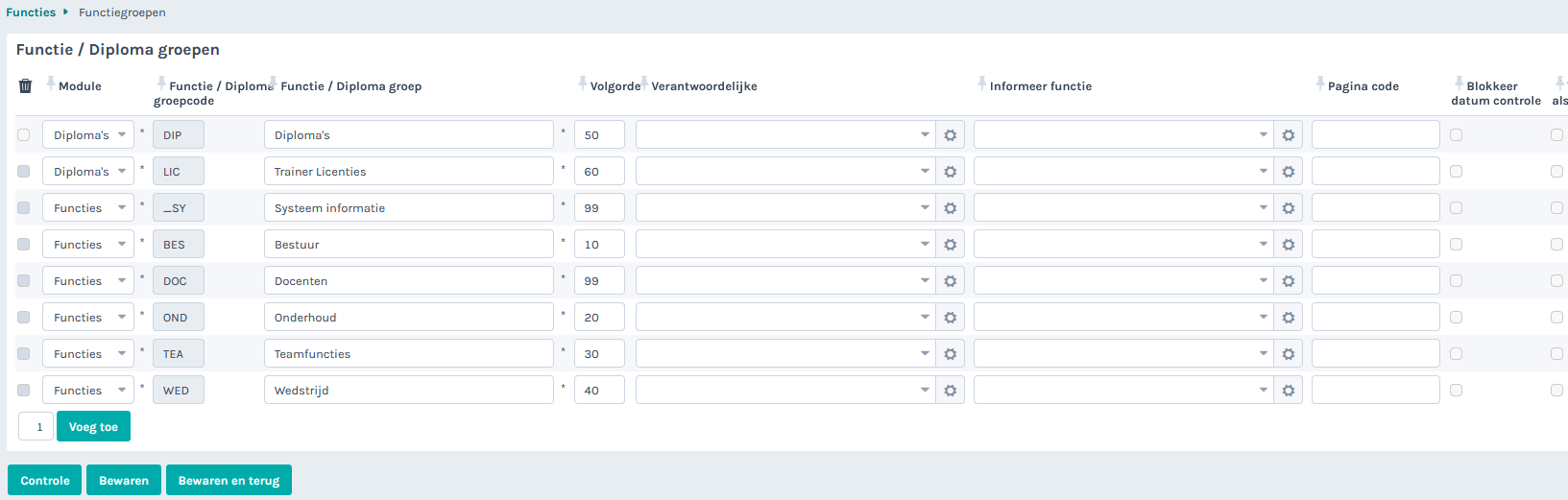
Klik op "Voeg toe" om een nieuwe functiegroep aan te maken. Er wordt dan een nieuwe lege regel toegevoegd aan de lijst die je naar wens kunt invullen.
De volgende velden kunnen ingesteld worden:
| Veld | Omschrijving |
| Vink de checkbox bij een regel aan om deze te verwijderen wanneer het scherm opgeslagen wordt. | |
| Functiegrpcode | Unieke code voor de functiegroep |
| Functiegroep | Omschrijving van de functiegroep |
| Functiegrpvolgorde | Volgorde van functies in diverse lijsten / rapportages |
| Verantwoordelijke | Hiermee kan aangegeven worden welke functie verantwoordelijk is voor het onderhoud van die functiegroep. |
| Informeerfunctie | Deze informeerfunctie is bedoeld om functionarissen te informeren als relaties een functie hebben gekregen binnen die groep. Bijv. Een relatie krijgt de functie van trainer, dan krijgt bijv. de coördinator van de trainers een bericht dat er een nieuwe trainer is. |
Let op! Een functiegroep kan pas verwijdert worden wanneer alle functies binnen een functiegroep verwijderd zijn!
Functiegroepen en functies zijn een zeer krachtig middel om goed zicht te krijgen op een vereniging. Wie is waarvoor verantwoordelijk. Door de functies te koppelen met de website wordt het gebruik nog beter benut. Een functie hoeft dan maar één keer vastgelegd te worden en op beide plaatsen is de juiste informatie te zien.
2.1.2 - Functies
Alle functies binnen de vereniging kunnen via dit scherm worden aangemaakt en beheerd. Dit kunnen zowel functies zijn die binnen de vereniging relevant zijn, alsook functies die met de bond uitgewisseld worden.
Menupad: Relaties > Instellingen > Functies : Selecteren
of menupad: Functies > Instellingen > Functies : Selecteren
Klik op de knop "Weergaven" wanneer je de zoek resultaten alleen wilt bekijken.
Klik op de knop "Wijzigen" wanneer je de zoek resultaten wilt aanpassen/bewerken.
Hierna wordt het volgende scherm getoond:
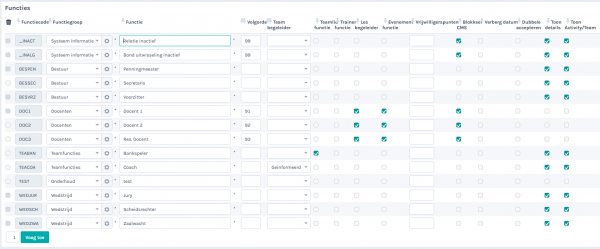
Niet alle velden zijn zichtbaar in het screenshot, maar deze worden hieronder wel besproken.
In dit scherm zijn de volgende velden beschikbaar:
| Veld | Omschrijving |
|
Vink dit aan om een functie te verwijderen. Let op! Bij elke relatie die de functie heeft OF de functie ooit heeft gehad moet de functie eerst verwijdert worden. (de functie van een relatie kunt u opzoeken bij relaties beheren.) Anders kan de functie niet verwijderd worden. |
|
| Functiecode | Unieke code voor de functie |
| Functiegroep | Groep waar de functie toe behoord Zie: 2.1.1 - Functiegroepen |
| Functie | Omschrijving van de functie |
| Bondfunctiecode |
Functiecode zoals gedefinieerd door de bond. Dit veld bestaat uit twee delen: De code voor de bond en de functiecode zoals bekend bij de bond. |
| Functievolgorde | Volgorde van de functie binnen de Functiegroep in diverse lijsten / rapportages |
| Blokkeer CMS |
Vink deze optie aan indien het niet gewenst is dat de functie op de website wordt getoond. Let op! Dit is bijvoorbeeld handig als je wilt dat een bepaalde functie niet op de commissie pagina komt. |
| Team begeleider |
Door hier een keuze te selecteren geef je aan dat deze functie een een begeleider van een team is. Het aanvinken van deze optie zorgt ervoor dat het systeem functionarissen met deze functie kan inzetten op gerelateerde pagina's. |
| Teamlid functie | Vink deze optie aan wanneer de functie een Teamlid functie is. Bijvoorbeeld keeper, bankspeler (basketbal). Het aanvinken van deze optie zorgt ervoor dat het systeem functionarissen met deze functie kan inzetten op gerelateerde pagina's. Bijvoorbeeld op de team pagina. |
| Trainer functie | Vink deze optie aan wanneer de functie een Trainer functie is. Om aan te geven dat het om een functie gaat van het type trainer Het aanvinken van deze optie zorgt ervoor dat het systeem functionarissen met deze functie kan inzetten op gerelateerde pagina's. Bijvoorbeeld bij de lessen en de presentie. |
| Les begeleider | Vink deze optie aan wanneer de functie een Lesbegeleider functie is voor de evenementen / lessen module. Het aanvinken van deze optie zorgt ervoor dat het systeem functionarissen met deze functie kan inzetten op gerelateerde pagina's. Bijvoorbeeld bij de lessen en de presentie. |
| Vrijwilligerspunten | Vul hier, indien van toepassing, het aantal toegewezen punten in die wordt toegekend aan de functionaris/relatie bij deze functie. Dit voorkomt bijvoorbeeld dat een penningmeester ook nog bardiensten hoeft te draaien. |
| ArtikelId | Wanneer er extra informatie beschikbaar is in een artikel over de functie, kan hier het artikel id daarvan worden ingevuld. Hiermee kan op de beschikbare pagina's een link naar het artikel worden toegevoegd bij deze functionarissen, denk bijvoorbeeld aan de bestuur en commissie pagina. |
| Functie e-mail | Gebruiken alle functionarissen van de functie het zelfde emailadres? Vul deze hier in. Als dit niet is gevuld dan zal het e-mailadres van de bijbehorende functionaris(sen) getoond worden op de commissie pagina. |
| Straat | Wil je een adres tonen bij de functie op bijvoorbeeld de commissie pagina? Vul dan deze en onderstaande adres gegevens in. Als dit gevuld wordt met '_contact_' dan wordt het adres van de relatie overgenomen. |
| Huisnummer | Huisnummer die bij de functie hoort. |
| Postcode | Postcode die bij de functie hoort. |
| Plaats | Plaats die bij de functie hoort. |
| Telefoonnummer |
Telefoonnummer die bij de functie hoort. Als dit gevuld wordt met '_contact_' dan wordt het telefoonnummer van de relatie overgenomen. |
| Informeerfunctie | Stel deze optie in wanneer je wilt dat functionaris(sen) van de hier ingestelde functie geinformeerd worden over nieuw toegevoegde functionarissen. Bijvoorbeeld iemand krijgt de functie erelid, dan kan de feestcommissie een mail krijgen, zodat zij bij een volgend feest het erelid even in het zonnetje kunnen zetten. |
Wat zijn team gerelateerde functies?
Team gerelateerde functies zijn de functies waarbij minimaal 1 van de voglende velden is ingevuld/aangevinkt:
- Team begeleider
- Team lidfunctie
- Trainer functie
Let op! Wanneer je een team functie uitschakeld voor een bestaande functie, dan zal deze functie ook niet meer getoond worden op de website/ledenportaal pagina's (waar van toepassing). De functie zal nog wel in de backoffice ingesteld staan voor het team. Schakel deze weer in om deze weer te laten tonen op de des betreffende pagina's.
Teambegeleider opties
Bij "Teambegeleider" kan aangegeven worden of de functionaris/relatie geïnformeerd moet worden, bijvoorbeeld bij verstuurde emails, of alleen getoond moet worden op de des betreffende pagina's.
De keuze geïnformeerd of alleen tonen heeft alleen invloed op teambegeleiders functies. Wanneer dit wordt ingesteld bij ander functies zal het verder geen effect hebben.
Hier lees je wat de opties exact inhouden:
- Geïnformeerd
Als de keuze voor geïnformeerd is gemaakt, dan betekent dit het volgende. Als je een mail stuurt naar de teambegeleiding, dan krijgen zij ook een mail. Dit geldt bijvoorbeeld voor aanvoerders, managers en coaches. - Alleen tonen
Teambegeleiders die alleen getoond worden, staan wel op de website en in overzichten, maar worden niet actief geïnformeerd. Voorbeeld hiervan kan zijn videoanalyse, verzorgers.
Let op! Alleen de teambegeleiders met de keuze "Geïnformeerd" worden doorgestuurd naar de bond voor het DWF.
Dit betekent dat de aanvoerder naast het vinkje als teamlid functie ook bij teambegeleider de keuze geïnformeerd moet hebben.
Gebruiken van de standaard functie "Relatie inactief"
Er is een speciale standaard functie die ingesteld kan worden voor inactieve leden of relaties, deze functie heet "Relatie inactief".
Deze functie zorgt ervoor dat voor de periode dat iemand geen lid was, er ook geen automatische activiteiten worden toegevoegd.
Let op! Deze functie wordt automatisch toegevoegd wanneer een lid via het inschrijfformulier wordt aangenomen, maar deze persoon al eerder lid was.
Het is ook mogelijk om deze functie zelf toe te voegen. Bijv. om duidelijk te maken dat het om een onderbroken lidmaatschap gaat en er dus geen sprake is van een jubileum.
Let op! Bij een verkeerde toepassing kan het ongewenste gevolgen hebben.
Lees het volgende artikel voor de juiste toepassing van deze functie: [manual 501]

2.1.3 - Bondgerelateerde functies
Voor de KNHB zijn de volgende functiecodes gedefinieerd:
Let op! Voor de meeste functies is het niet mogelijk om meerdere personen aan deze functie te koppelen. Er mag voor deze functies maar één persoon bij de bond bekend zijn. Alleen wanneer hieronder in de kolom "Meerdere mogelijk" een ja staat, kan deze functie aan meer relaties gekoppeld worden.
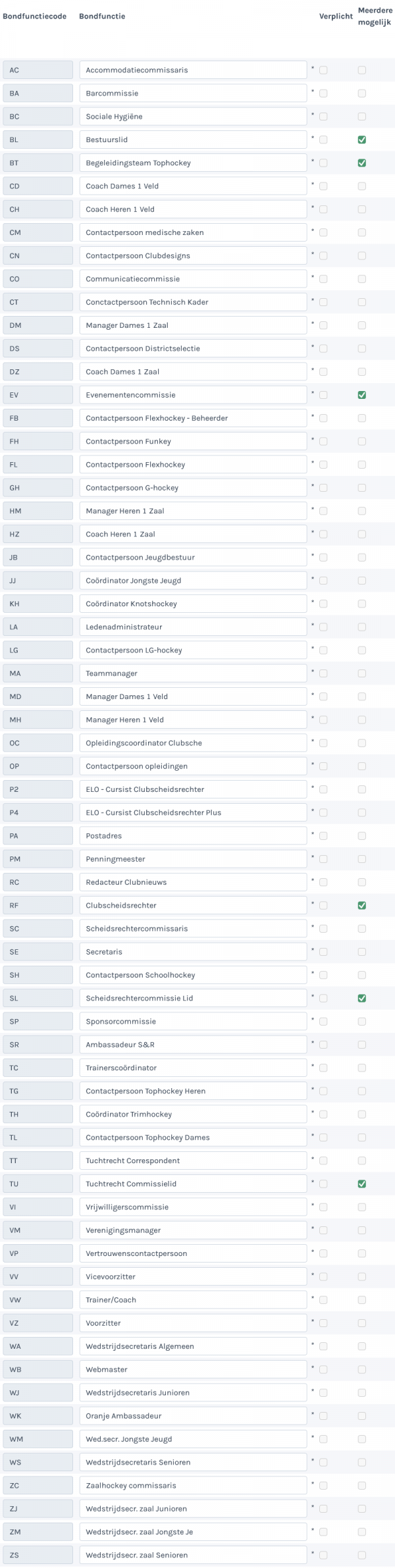
2.2 - Functiebeheer
Het is mogelijk om functies die personen uitoefenen binnen de organisatie vast te leggen. Dit kan voor het volgende gebruikt worden:
- Lijst met alle commissieleden, vrijwilligers etc
- Integratie op de website van een commissielijst
- Communicatie met de Bond: Doorgeven wie welke functie binnen de vereniging bekleed.
Voordat functies beheerd kunnen worden moet het volgende zijn ingericht
- Functiegroepen - Zie: 2.1.1 - Functiegroepen
- Functies - Zie: 2.1.2 - Functies
Integratie teamfuncties met de overige functies
Deze informatie is met name relevant voor hockeyverenigingen.
Op verzoek van veel verenigingen heeft AllUnited de teamfuncties gewijzigd. Deze verenigingen hebben aangegeven dat ze dit graag veranderd zouden zien, om de volgende redenen.
- De teamfuncties stonden helemaal los van de andere functies, waardoor teamfuncties soms op twee plaatsen bijgehouden werden. Dit is nu ook opgelost door de teamfuncties ook in de functietabel onder te brengen.
- Als aan de begeleiders van een team een mail werd gestuurd ging deze ook naar trainers en keepers.
- Het was niet mogelijk om gelijk een einddatum mee te geven als van tevoren al duidelijk is dat aan het einde van het seizoen de teambegeleiding voor een team stopt.
- Alle teamfuncties werden nu doorgestuurd naar het DWF (digitaal wedstrijdformulier), omdat niet aangegeven kon worden welke teamfunctie relevant is voor het DWF. In de nieuwe opzet is een keuze wel mogelijk. Alleen de teambegeleiders waarbij is aangegeven dat deze geïnformeerd willen worden gaan door naar het DWF.
- Voordeel van deze manier van werken is dat er een differentiatie mogelijk is in het soort teamfunctie en het meer flexibiliteit geeft.
- Ook krijgen de teamfuncties een begin en een einddatum, zodat de historie bewaard blijft. Ze staan ook meteen in de relatiekaart en autorisatie naar website wordt makkelijker.
LET OP: Kies wel een juist tijdstip uit om de nieuwe functies toe te voegen, want zodra de tabel met de functies goed is ingericht en een functie het vinkje heeft gekregen als teamfunctie, dan zijn de oude functies bij de teams niet meer via de teams te benaderen en niet meer zichtbaar op de website. Natuurlijk kunnen de vinkjes weer even uitgezet worden zodat de oude teamfuncties weer zichtbaar zijn. Draai van tevoren een lijst uit met de bestaande teamfuncties.
2.2.1 - Algemene functies
Functies kunnen vast gelegd worden in de gegevenskaart van een relatie. Hier kunnen de huidige functies worden ingevoerd, maar ook functies die een relatie in het verleden heeft gehad binnen de vereniging.
Deze functies kunnen ingesteld worden door te gaan naar Relaties > Relaties beheren > klik gewenste relatie aan.
Klik bovenin het menu op "Functies" om het relatie functie scherm te openen.

| Veld | Omschrijving |
| Vink de checkbox bij een regel aan om deze te verwijderen wanneer het scherm opgeslagen wordt. Als dit veld grijs is, dan kan de functie niet gewijzigd worden omdat het om een teamgerelateerde functie gaat. |
|
| Functie |
Keuze veld van algemene functies binnen de vereniging. Let op! Team of les gerelateerde functies worden hier niet getoond. |
| Functiedetails | Hier kan extra informatie over functie worden ingevuld, indien gewenst. |
| Team/Cursus/Evenement | Hier wordt het team, de cursus/les of evenement getoond die gekoppeld is aan de functie. Hiervoor moet de functie worden toegevoegd bij bijvoorbeeld het evenement of het team. Dit kan niet via de relatiekaart worden ingevuld. |
| Vanaf Datum | Datum waarop de relatie met de functie begonnen is. |
| t/m | Datum waarop de relatie gestopt is met de functie. |
| Opmerkingen | In dit veld kan extra informatie geplaatst worden. |
Let op! Alleen algemene functies kunnen via de relatie kaart worden beheerd. Team, les en evenement gerelateerde functies dienen via het betreffende scherm van het gewenste team/les/evenement te worden toegevoegd onder het blok "Functies". Deze zullen na het toevoegen ook direct aan de relatiekaart worden toegevoegd.
Voor de inrichting van de functies, zie Zie: 2.1.2 - Functies.
2.2.2 - Teamfuncties
Teamfuncties kunnen ingesteld worden via het Menupad: Activiteiten & Teams > Teams beheren > selecteer het gewenste team > blok Functies.
Via dit blok kunnen functies en de bijbehorende functionaris gekoppeld worden aan een team, denk bijvoorbeeld aan een aanvoerder of trainer.

Let op! Komt dit screenshot niet overeen met wat u ziet?
Waarschijnlijk gebruikt u dan nog het oude teamfunctie scherm. In dat geval stellen wij voor om een helpdesk ticket op te sturen zodra er een nieuw seizoen aankomt.
Dan zal AllUnited je helpen om alle functie over te zetten naar het nieuwe scherm.
In dit scherm zijn de volgende velden beschikbaar:
| Veld | Omschrijving |
| Vink de checkbox bij een regel aan om deze te verwijderen wanneer het scherm opgeslagen wordt. | |
| Functie | Keuze veld van uit lijst van Teamgerelateerde functies Voor meer informatie over het instellen van functies, zie Zie: 2.1.2 - Functies |
| Relatienummer | Hier kun je het relatienummer van het gewenste lid/relatie invullen. Je kunt ook een deel van de achternaam intypen, er komt dan automatisch een lijst in beeld met de gevonden relaties. Door hierin een relatie aan te klikken zal het relatienummer automatisch worden ingevuld. |
| Functiedetails | Hier kun je, indien gewenst, extra informatie over functie plaatsen |
| Vanaf Datum | Datum dat relatie met de functie is begonnen |
| t/m Datum | Datum dat relatie met de functie is gestopt |
| Opmerkingen | Hier kun je, indien gewenst, extra informatie of opmerkingen plaatsen. |
Door bij "Voeg toe" het cijfer 1 aan te passen naar bijvoorbeeld 5 en dan te klikken op "Voeg toe", zullen er 5 regels worden toegevoegd. Hierin kunnen dan nieuwe functies op te nemen. Regels hoeven dus niet 1 voor 1 aangemaakt en opgeslagen te worden. Je kunt tijdens het bewerken altijd op "Voeg toe" klikken om een nieuwe regel voor een nieuwe functie toe te voegen.
Na het toevoegen is de functie ook direct zichtbaar op de relatiekaart van het lid/relatie. Het is alleen mogelijk om teamfuncties toe te voegen vanuit een team, dit kan niet gedaan worden vanuit de relatiekaart.
Wanneer een teamfunctie in het verleden ligt, dan zal deze niet meer op de teampagina worden getoond, maar wel bij de relatie. Op deze manier wordt ook een historie opgebouwd die zichtbaar is op de relatiekaart.
Advies: Seizoensgebonden functie instellen
Als een functie voor een team maar tot het einde van het seizoen actief is voor de relatie, dan raden we aan om direct de einddatum van de functie in te stellen op bijvoorbeeld 30 juni. Zo hoef je hier later niet meer aan te denken, en zal de functie na de datum automatisch eindigen voor de relatie.
Dit is vaak het geval voor de jongste jeugd en de junioren die teamfuncties krijgen die maar één seizoen geldig moeten zijn.
2.3 - Uitwisselen functies met de KNHB
Via het menupad: Relaties > Interface Bond kunnen de lid/verenigingsgegevens vanuit de vereniging richting bond uitgewisseld worden.
De interface bestaat uit 5 (standaard) of meer (verschillend per bond) schermen. Hier bespreken we de 4 standaard schermen:
- Berichten aanmaken. Hiermee worden de berichten aangemaakt. Via het derde blok worden ze uitgewisseld met de bond.
- Berichten selecteren om deze te controleren.
- Berichten uitwisselen. De berichten die in het eerste blok zijn aangemaakt kunnen hier verstuurd worden.
- Berichten verwijderen. Als berichten succesvol zijn uitgewisseld kunnen hier alle berichten verwijderd worden. Op dit manier blijft de interface overzichtelijk.
- Controlelijst bond. Hiermee kan de lijst van leden opgehaald worden vanuit de bond. Zo kan gecontroleerd worden welke leden er bekend zijn met welke informatie.
Bovenstaande schermen worden hier stuk voor stuk besproken.
1e scherm Berichten aanmaken
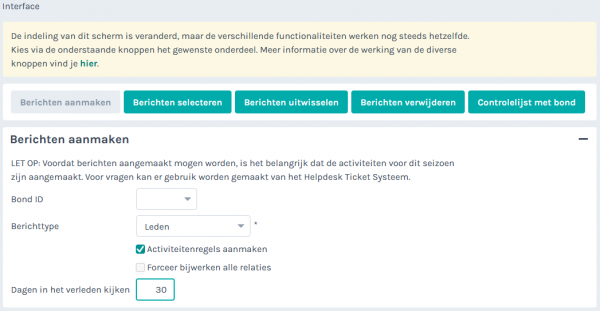
Via dit blok worden de berichten alleen aangemaakt. Ze worden dan nog niet uitgewisseld met de bond. Dit gebeurt in het derde blok: Berichten versturen/ophalen.
Let bij het aanmaken van de berichten op de melding die verschijnt. Daar wordt aangegeven hoeveel leden er worden afgemeld.
Als dat te hoog is dan staat er iets in de instellingen niet goed. Verwijder dan alle berichten en controleer de instellingen.
Als je de interface draait, worden alleen de afmeldingen doorgegeven aan de bond waarvan de afmelddatum bereikt is. De afmeldingen in de toekomst (bijv. 31/12) worden pas doorgegeven als je op 31/12 de interface draait. Tip: meeste clubs melden leden af einde maand (bijv. 31/5) en doen dit niet op 28/5, 29/5 etc. Dan kun je op de 31e alle afmeldingen in 1 keer doorgeven via de interface aan de bond.
LET OP: Met het aanmaken van de berichten zijn alle leden waarvoor een bericht is aangemaakt geblokkeerd voor wijzigingen. Ze worden weer vrijgegeven als de berichten zijn uitgewisseld met de bond.
De volgende velden worden hier ingevuld:
|
Veldnaam |
Omschrijving |
||||||||||
| Bond ID | Het is alleen nodig hier een keuze te maken, indien er sprake is van een vereniging die de uitwisseling met meerdere bonden doet. Bijvoorbeeld omniverenigingen. Anders leeg laten. | ||||||||||
| Berichttype |
Afhankelijk van de bond kunnen hier meerdere berichttypen zijn.
|
||||||||||
| Activiteiten aanmaken | Dit staat standaard aangevinkt en voorkomt dat leden afgemeld worden omdat er voor hen nog geen activiteiten zijn aangemaakt voor het nieuwe seizoen. Of dat leden niet aangemeld worden omdat bij hen de activiteit ontbreekt. | ||||||||||
| Forceer bijwerken alle relaties |
Normaal gesproken hoeft dit niet aangevinkt te worden. Alleen bij uitzonderingen kan het nodig zijn dit aan te vinken. Neem dan contact op met AllUnited. |
||||||||||
| Dagen in het verleden kijken |
Vul hier in hoeveel dagen de interface moet terug kijken naar gedane mutaties. Standaard wordt van 30 dagen uitgegaan. Het handigst is te kijken wanneer de interface het laatst is gedraaid en het aantal dagen te nemen die er verlopen zijn tussen de datum van toen en nu. |
2e scherm Berichten selecteren
Hier kunnen de berichten gecontroleerd worden en fouten opgelost.
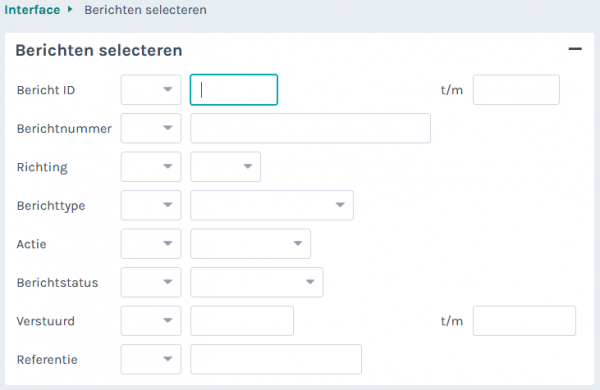
De volgende keuzes kunnen hier gemaakt worden:
|
Veldnaam |
Omschrijving |
| Bericht ID | Hier kun je kiezen om berichten te tonen met ID nummer van tot en met bijv. 92007093 tot en met 92007098. Dit wordt weinig toegepast |
| Berichtnummer |
Hier kan een berichtnummer ingegeven worden bijv. 734121 |
| Richting | Om alleen de uitgaande berichten te selecteren, wordt gekozen voor Uit bij richting. |
| Berichttype |
Hier kan gekozen worden voor leden of ledenlijst. |
| Berichtstatus | Dit is een belangrijk selectie criterium. Hiermee kunnen bijvoorbeeld alle berichten met de status Fout of Aangemaakt geselecteerd worden. Ook berichten met de status berichtfout moeten nader bekeken worden als deze voorkomen. |
| Verstuurd | Dit is een selectie op basis van de datum waarop de berichten zijn verstuurd |
| Referentie | Hier kan op de referentie gezocht worden. De referentie is altijd het relatienummer. |
Als hier op wijzigen gedrukt wordt zonder een selectie, dan kan het scherm er als volgt uitzien.
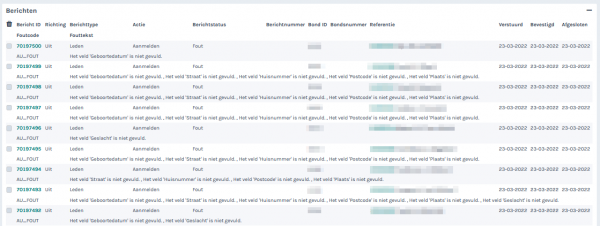
Hierboven worden een aantal foutberichten getoond. Deze foutberichten moeten eerst gecorrigeerd worden voordat deze berichten kunnen worden verstuurd. Ze staan derhalve ook niet bij de berichten om te versturen in het volgende blok.
LET OP: Als er foutberichten zijn, die niet door de vereniging opgelost kunnen worden. Verwijder de berichten dan niet, maar maak een helpdeskticket aan, zodat AllUnited het kan analyseren.
Foutberichten kunnen altijd via het 4e blok verwijderd worden. Zolang de fout niet is opgelost, dan komt de melding weer terug, bij het aanmaken van de berichten.
Hieronder de uitleg van de verschillende velden in het overzicht.
| Veld | Omschrijving |
| Vw | Teken om aan te geven dat een rij verwijderd moeten worden na het opslaan van het scherm |
| O. verst. | N.v.t. |
| Bericht ID | Unieke identificatie van bericht binnen AllUnited. Dit nummer wordt vastgelegd op basis van de nummerreeks. Dit nummer kan ook gebruikt worden om 1 bericht te versturen |
| Richting | Uit = uitgaande berichten. Dit is meestal het geval. In = inkomend bericht. |
| Berichttype | Hier wordt aangegeven om welk berichttype het gaat. Bijvoorbeeld leden of ledenlijst. |
| Berichtstatus | De status van het bericht. Dit kan zijn verwerkt/doorgevoerd of fout of berichtfout of aangemaakt. |
| Berichtnummer | Nummer dat de bond geeft aan het bericht |
| Bond ID | Hier wordt aangegeven om welke bond het gaat. |
| Referentie | Relatienummer en naam van relatie |
| Verstuurd | Datum dat bericht verstuurd is |
| Bevestigd | Datum dat bericht bevestigd is. Zou gelijk moeten zijn aan Verstuurd |
| Afgesloten | Datum dat bericht is afgesloten. Zou gelijk moeten zijn aan Verstuurd, behalve voor geparkeerde berichten |
| Match | n.v.t. |
| NaamS | n.v.t. |
| AdresS | n.v.t. |
| Foutcode | Code van fout |
| Fout | n.v.t. |
| Foutactor | n.v.t. |
| Fouttekst | Omschrijving van fout |
| Foutveld | n.v.t. |
3e scherm Berichten uitwisselen
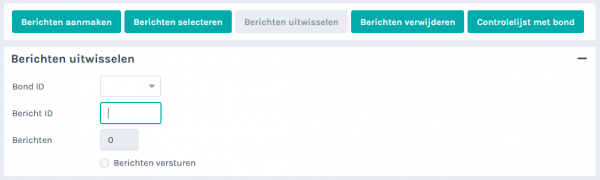
De volgende keuzes kunnen hier gemaakt worden:
|
Veldnaam |
Omschrijving |
| Bond ID | Het is alleen nodig om hier iets in te geven als de vereniging gebruik maakt van meerdere interfaces. Anders kan het veld leeg gelaten worden. |
| Bericht ID |
Heeft momenteel geen functie |
| Berichten versturen | Vink dit veld aan en druk op start op de berichten te versturen. Bij de KNHB, AtletiekUnie en KNLTB worden de berichten gelijk doorgestuurd naar de bond. Bij de KNZB kunnen berichten geparkeerd worden. Hiervoor kan je een ticket aanmaken zodat AllUnited ze omzet. |
4e scherm Berichten verwijderen
In het vierde blok kunnen de berichten die verwerkt zijn verwijderd worden. AllUnited adviseert om altijd alle berichten te verwijderen als deze zijn verwerkt of gecorrigeerd. Daarmee blijft de interface overzichtelijk.
Berichten die in behandeling zijn bij de bond, kunnen niet verwijderd worden. Bij de KNLTB zijn dit de verzonden berichten en bij de KNZB de geparkeerde berichten.

5e scherm Controlelijst met bond
In het vijfde blok kun je een controle lijst ophalen vanuit de bond. In deze lijst staan alle relaties van jullie vereniging die bekend zijn bij de bond.
Kies de gewenste bond uit de lijst bij "Bond ID", vaak is hier standaard al de juiste bond geselecteerd.
Klik op de knop "Start" om de leden op te halen. In een nieuw scherm zal dan de lijst met leden getoond worden zoals deze bij de bond bekend zijn.
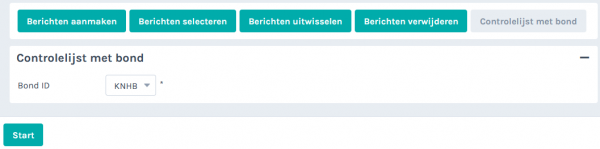
3 - Wedstrijdschema
Het totale wedstrijdschema omvat een aantal onderdelen:
Het aanmaken van de wedstrijddagen. Dit kan op twee manieren:
- Via het opladen van het bondsschema als dit mogelijk is.
- Via het aanmaken van een wedstrijddag. Ook als het bondsschema kan worden opgeladen, blijft deze functie nodig voor het aanmaken van een schema voor de oefenwedstrijden
Als de wedstrijddagen aanwezig zijn dan kan de verdere informatie aangevuld worden:
- Toevoegen van de scheidsrechters Zie: 4 - Scheidsrechters
- Toevoegen van functies, zoals de bardiensten
- Aanvullende informatie zoals uit tenue, verzameltijd.
Deze informatie is dan ook zichtbaar op de website in het algemeen, staat op de persoonlijke pagina van de leden en gaat mee in de nieuwsbrieven en eventueel narrowcasting. (bij gebruik van de website van AllUnited)
3.1 - Teams
| Veld | Omschrijving |
| Activiteit | Onder welke activiteit valt het team. Let op: Het is belangrijk de juiste activiteit en categorie te kiezen. De leden die ook deze activiteit en categorie hebben, kunnen in het team geplaatst worden. Teamcode, activiteit en categorie zijn later niet meer te wijzigen. |
| Categorie | Onder welke categorie valt het team. Bijvoorbeeld spelend lid of trainingslid. |
| Meerdere categorieën |
Het is mogelijk indien dit veld wordt aangevinkt, om meerdere categorieën in één team te plaatsen. Atletiekverenigingen hebben vaak gecombineerde loopgroepen voor recreanten en wedstrijdatleten. Dan moet dit veld aangevinkt worden. Let op het kan pas aangevinkt worden nadat het team is opgeslagen. |
| Teamcode | De code van het team. Bij sommige sporten komt de bond met de teamcodes en bij andere sporten kunnen deze zelf ingedeeld worden. De teamcode kan door AllUnited aangepast worden. |
| Actief t/m |
Als een team niet meer actief is, dan kan hier een einddatum voor het team worden ingevuld. Bij de selectie op het tabblad activiteiten van een relatie wordt dit team dan niet meer getoond voor een nieuw seizoen.
|
| Pagina |
Als het team is gekoppeld aan de website dan wordt hier een link getoond, zodat vanuit het team direct geklikt kan worden naar de website. (Alleen indien de website van AllUnited wordt gebruikt) |
| Veld | Omschrijving |
| Teamnaam kort/lang | De afkorting van het team & de volledige naam van het team. Indien er uitwisseling met een bond plaats vindt, dan gebeurt dit op de teamnaam kort. Dus deze naam moet gelijk zijn aan de naam bij de bond. |
| Sorteer | Dit is de sortering van de teams zoals deze op de website moeten worden weergegeven. Geef inactieve teams de sortering 99, dan worden ze onderaan getoond. |
| Weergave groep | Via de instellingen kan een aparte weergave groep ingesteld worden als de weergave op de website een speciale indeling behoeft. Bijvoorbeeld onderscheid tussen jeugd en senioren. |
| Geslacht | Betreft het een dames, heren of een mixed team? Alleen spelers van hetzelfde geslacht kunnen aan het team gekoppeld worden. In een herenteam kunnen geen dames spelen, dan moet het een mixed team zijn. |
| Teamcategorie | Prestatie of recreatieteam. Deze categorie kan zelf via de instellingen beheerd worden. Menupad > Instellingen > Teamcategorie (onder de kop teams) |
| Teamgroep | Junioren, mini's, senioren of veteranen? Deze teamgroep kan zelf via de instellingen beheerd worden. Menupad > Instellingen > Teamgroep (onder de kop teams) |
| Sterkte | Als de tabel sterkte is gevuld, dan kan hier de sterkte van de scheidsrechter die nodig is voor dit team vastgelegd worden. . Dit is extra info bij het team. |
| Aantal scheidsrechters | Hier kan het aantal scheidsrechters ingevoerd worden. Dit is niet voor alle sporten relevant. |
| Verzameltijd | Dit is de algemene voorbereidingstijd voor een team. Deze geldt zowel bij thuis- als uitwedstrijden. Bij een vereniging waartegen uit gespeeld wordt kan ook een verzameltijd ingegeven worden. Deze worden bij elkaar opgeteld, zodat bekend is hoe lang van tevoren een team aanwezig moet zijn. |
| Lengte competitiewedstrijd | Hier word de duur van een competitie wedstrijd ingevuld in minuten. Indien deze word leeg gelaten worden de waardes gepakt vanuit de Team Plannings groepen, en daarna vanuit de activiteit. |
| Blokkeer knoppen | Blokkeer schemafunctie-info voor teamleden. Dit wordt gebruikt als een Team als bardienst is toegewezen bij een wedstrijd. Als de coach of een ouder een teamlid moet aanwijzen bij de wedstrijd, dan vink je dit aan, zodat de teamleden hierover niet via automatische mail worden geïnformeerd, maar wel de teamfuncties. Dit is afhankelijk van de instellingen bij de teamfuncties. Zie: 2.1.2 - Functies |
| Blokkeer scheidsrechter-info voor teamleden Dit wordt gebruikt als een Team als scheidsrechter is toegewezen bij een wedstrijd. Als de coach of een ouder dit moet regelen bij de wedstrijd, dan vink je dit aan, zodat de teamleden hierover niet via automatische mail worden geïnformeerd, maar wel de teamfuncties. Dit is afhankelijk van de instellingen bij de teamfuncties. Zie: 2.1.2 - Functies |
|
| Blokkeer op website Dit is om een team inactief de maken op de website. Bijv. een keepersteam. Hiervoor wordt niet het veld actief t/m gebruikt. |
|
| Teambedrag/omschrijving | Het is mogelijk om een bedrag per team in te vullen. Dit bedrag kan dan het bedrag van de contributie overschrijven. Dit wordt ingesteld bij de contributiesleutels. |
| Veld | Omschrijving |
| Functie |
De teamfuncties die zijn vastgelegd in de tabel functies kunnen hier aan het team gekoppeld worden. Door hier een relatie te koppelen aan een teamfuntie, wordt de functie ook automatisch vastgelegd bij de relatie. De functies in de tabel functies moeten wel vastgelegd zijn als teamfuncties anders worden ze hier niet getoond. Zie: 2.1.2 - Functies |
| Relatie | Hier kan het relatienummer ingegeven worden van de relatie die de teamfunctie vervuld. Met het loepje kan de relatie ook gezocht worden als het nummer niet bekend is. |
| Details | Dit veld is niet verplicht. Indien nodig kan hier nog een nadere invulling gegeven worden. |
| Vanaf datum | De datum vanaf wanneer een teamfunctie geldig is. Bij teamsporten is dit meestal de begindatum van het seizoen. |
| T/m datum |
Hier kan de einddatum van de functie worden vastgelegd. Bij teamsporten is dit meestal de einddatum van het seizoen. Tip: Bij jeugdteams waarbij de functies elk jaar wisselen kan het zinvol zijn de einddatum direct bij het vastleggen te vullen, zodat dit later niet meer hoeft te gebeuren. Bij seniorenteams zijn de teamfuncties vaak meerdere jaren hetzelfde. |
| Opmerkingen |
Dit is een vrij veld om opmerkingen toe te voegen. |
Het blok links.
Hier wordt de koppeling gelegd voor teams op de website.
Dit blok wordt gedeeltelijk nog gebruikt voor teamfoto's en voor links naar een facebookpagina van een team of een twitteraccount.
Neem contact op met AllUnited voor het gebruik van deze velden.
De overige velden zijn oude velden, die niet meer worden gebruikt
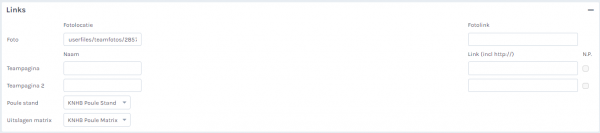
3.2 - Velden
De tabel met de velden wordt gebruikt voor het volgende:
- Voor het inlezen van het bondschema (voor het wedstrijdschema)
- Voor het maken van een trainingsschema
Menupad: Instellingen > Velden (onder het blok wedstrijden)
Druk achter velden op wijzigen. Onderstaand scherm wordt dan getoond.
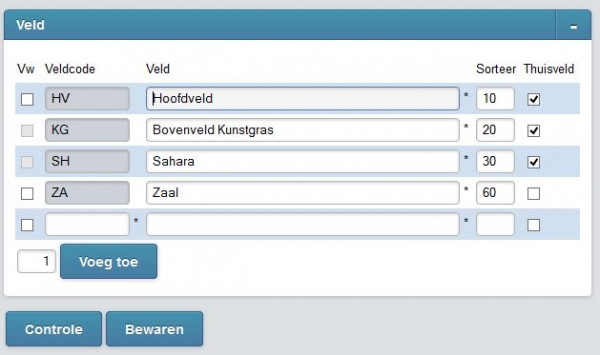
De volgende velden kunnen ingevuld worden.
|
Veld |
Omschrijving |
| Vw | Teken om aan te geven dat een rij verwijderd moeten worden na het opslaan van het scherm |
| Veldcode | Dit is een zelf bepaalde code (kan later niet meer gewijzigd worden) |
| Veld | Omschrijving van het veld |
| Sorteer | Hiermee wordt de volgorde aangegeven waarop de velden moeten worden getoond. |
| Thuisveld | Hiermee kan aangegeven worden of het een thuisveld is. Trainingsschema maakt alleen gebruik van de velden die als een thuisveld zijn gemarkeerd. |
Met de knop voeg toe kunnen nieuwe regels toegevoegd worden om extra velden toe te voegen.
LET OP:
Als bij het inlezen van het bondschema een foutmelding verschijnt dat velden nog niet bekend zijn, dan moeten deze in onderstaand schema worden toegevoegd. De naam van het Veld moet exact gelijk zijn aan de naam die in de foutmelding wordt genoemd.
3.3 - Tegenstander
3.4 - Bondschema laden
4 - Scheidsrechters
De scheidsrechters kunnen aan een wedstrijd worden toegevoegd.
er kan een team aan een wedstrijd toegevoegd worden en er kan een individuele relatie als scheidsrechter aan een wedstrijd worden gekoppelt.
Het koppelen van een individuele scheidsrechter aan een wedstrijd gaat in twee stappen.
Eerst wordt er bepaalt per team hoeveel scheidsrechters er nodig zijn. Dit kan voor de jeugd anders zijn dan voor de hoofdklasse.
Ook per sport kunnen er verschillen zijn. Dan zijn er niet alleen scheidsrechters nodig, maar ook klokkers of andere vrijwilligers.
Dit wordt met dezelfde functie geregeld.
AllUnited kan dan op verzoek van de vereniging de veldnaam wijzigen.
Dus bijv. klokker in plaats van scheidsrechter.
Via het Menupad: Activiteiten & Teams > Teams beheren wordt onderstaand scherm getoond.
Bij aantal scheidsrechters wordt het juiste aantal geselecteerd en opgeslagen.
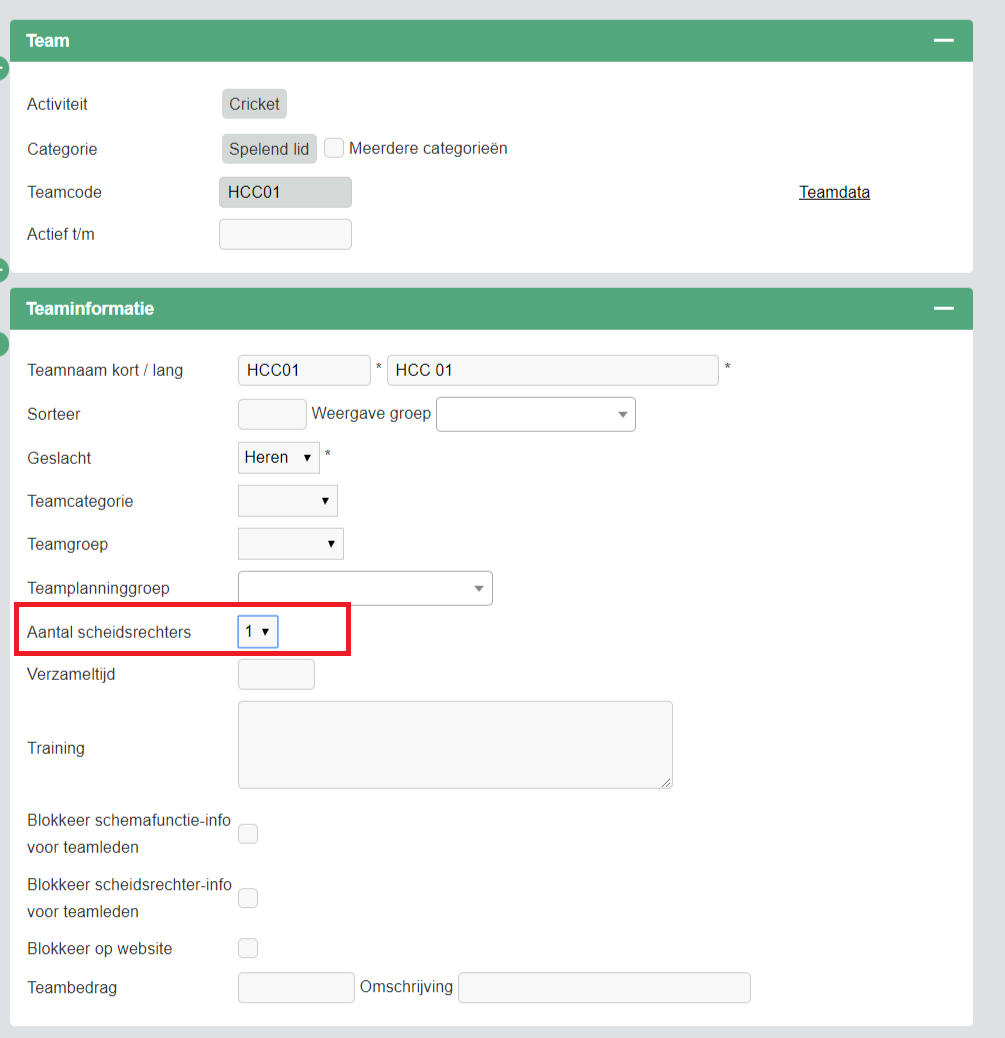
Als het aantal scheidsrechters is vastgelegd, dan is dit terug te zien het wedstrijdschema.
Menupad: Planning > wedstrijden > wedstrijd selecteren . Onderstaand scherm wordt dan getoond.
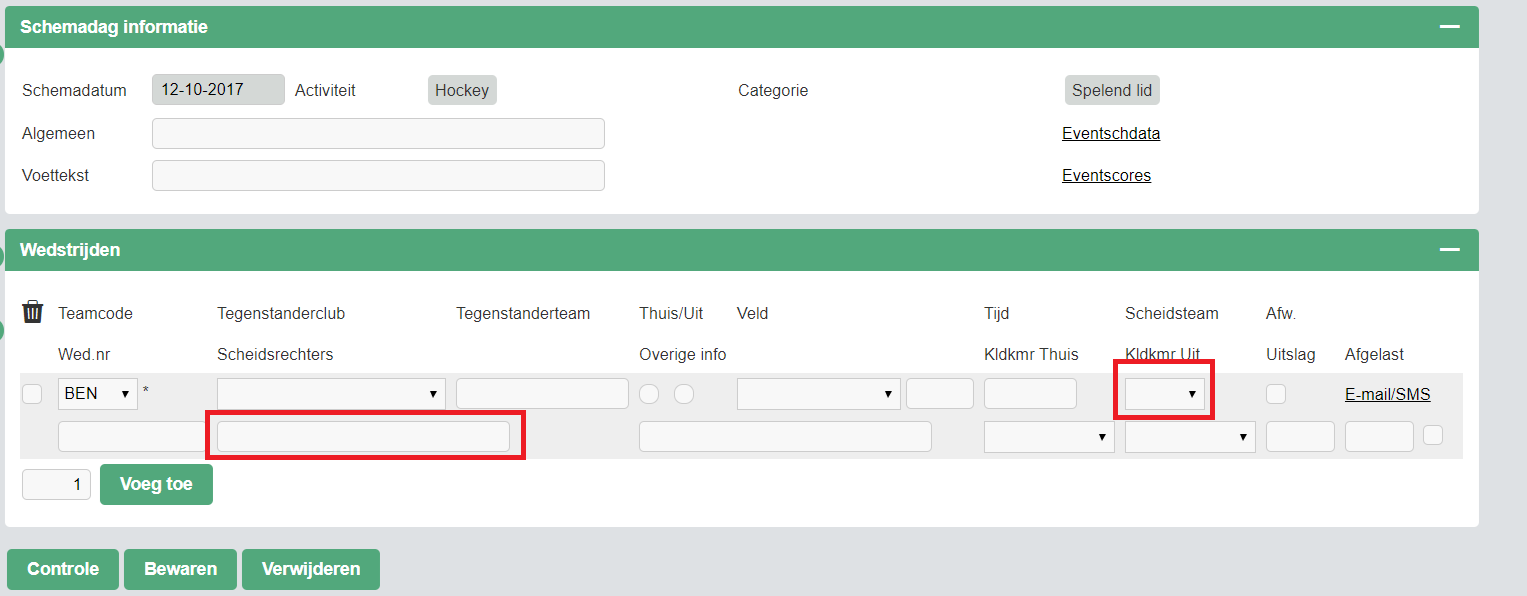
er zijn hier twee mogelijkheden om scheidsrechters aan een wedstrijd te koppelen.
- Via het geel gemarkeerde veld links kan een relatie gezocht worden en deze kan gekoppeld worden aan de wedstrijd.
- Via het geel gemarkeerde veld rechts kan een team gekoppeld worden aan de wedstrijd. Binnen dat team wordt dan beslist wie die wedstrijd gaat fluiten.
De Scheidsrechters die zijn ingedeeld, worden via het laden van het wedstrijdschema doorgegeven aan de KNHB en zullen dan ook zichtbaar worden op het DWF/ in Hockeyweerelt.
Scheidsrechtersnummers automatisch laden
Hockeyverenigingen kunnen Scheidsrechters nummers automatisch laden vanuit de KNHB
De scheidsrechters nummers worden weer automatisch opgehaald bij de KNHB en nu wordt bij de betreffende relaties ook meteen het Diploma Scheidsrechter diploma toegevoegd.
Deze wordt uitgewisseld van KNHB naar vereniging MAAR NIET ANDERSOM! Het is dan ook niet mogelijk om dit diploma te beëindigen door er een einddatum in te zetten. Als je dit onverhoopt wel doet, wordt het Diploma automatisch weer toegevoegd als de interface gedraaid wordt.
Het is mogelijk dat er relaties/ vrijwilligers de Functie clubscheidsrechter hebben, die nu ineens afgemeld worden. Dit komt doordat ze vanuit de bond geen Scheidsrechter nummer doorgestuurd krijgen en ook niet het diploma. Mochten jullie zeker weten dat die persoon zijn/ haar Scheidsrechters kaart heeft gehaald, raad ik jullie aan om contact op te nemen met de bond.
Voor degene die de Diplomamodule nog niet kennen, hij werkt hetzelfde als de Functiemodule maar om het overzichtelijk te maken is het een aparte module in jullie systeem én op de relatiekaart. Je kunt deze module bijvoorbeeld ook gebruiken om de VOG registratie bij te houden.
Mocht je géén rechten hebben om deze module te zien/ beheren , vraag je systeembeheerder dan om je de rechten CO - Diploma’s toevoegen of CO - Diploma’s beheren én CO - SW Diploma's toepassen te geven
De functie clubscheidsrechter of iets dergelijks blijft ook bestaan maar deze wordt niét meer uitgewisseld met de bond. Je zou deze nog kunnen behouden voor intern gebruik en eventuele selectie wizard die daarop zijn gebaseerd.
Je kunt de scheidsrechters op 2 manieren bijwerken in de Interface:
- Berichttype Leden
- Berichttype scheidsrechternrs
Door 1 van de twee te selecteren bij het handmatig uitwisselen van de interface via Relaties >> Interface bond, zal de benodigde scheidsrechterinformatie uitgewisseld worden
5 - Interface KNHB
Via het menupad: Relaties > Interface Bond kunnen de lid/verenigingsgegevens vanuit de vereniging richting bond uitgewisseld worden.
De interface bestaat uit 5 (standaard) of meer (verschillend per bond) schermen. Hier bespreken we de 4 standaard schermen:
- Berichten aanmaken. Hiermee worden de berichten aangemaakt. Via het derde blok worden ze uitgewisseld met de bond.
- Berichten selecteren om deze te controleren.
- Berichten uitwisselen. De berichten die in het eerste blok zijn aangemaakt kunnen hier verstuurd worden.
- Berichten verwijderen. Als berichten succesvol zijn uitgewisseld kunnen hier alle berichten verwijderd worden. Op dit manier blijft de interface overzichtelijk.
- Controlelijst bond. Hiermee kan de lijst van leden opgehaald worden vanuit de bond. Zo kan gecontroleerd worden welke leden er bekend zijn met welke informatie.
Bovenstaande schermen worden hier stuk voor stuk besproken.
1e scherm Berichten aanmaken
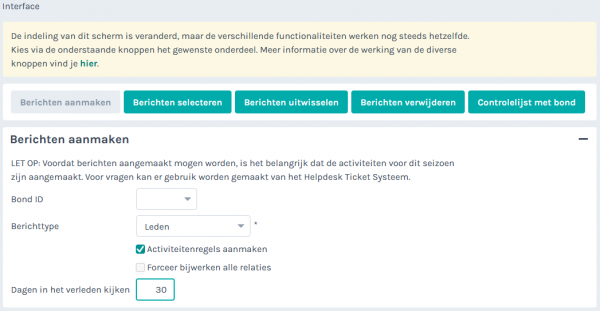
Via dit blok worden de berichten alleen aangemaakt. Ze worden dan nog niet uitgewisseld met de bond. Dit gebeurt in het derde blok: Berichten versturen/ophalen.
Let bij het aanmaken van de berichten op de melding die verschijnt. Daar wordt aangegeven hoeveel leden er worden afgemeld.
Als dat te hoog is dan staat er iets in de instellingen niet goed. Verwijder dan alle berichten en controleer de instellingen.
Als je de interface draait, worden alleen de afmeldingen doorgegeven aan de bond waarvan de afmelddatum bereikt is. De afmeldingen in de toekomst (bijv. 31/12) worden pas doorgegeven als je op 31/12 de interface draait. Tip: meeste clubs melden leden af einde maand (bijv. 31/5) en doen dit niet op 28/5, 29/5 etc. Dan kun je op de 31e alle afmeldingen in 1 keer doorgeven via de interface aan de bond.
LET OP: Met het aanmaken van de berichten zijn alle leden waarvoor een bericht is aangemaakt geblokkeerd voor wijzigingen. Ze worden weer vrijgegeven als de berichten zijn uitgewisseld met de bond.
De volgende velden worden hier ingevuld:
|
Veldnaam |
Omschrijving |
||||||||||
| Bond ID | Het is alleen nodig hier een keuze te maken, indien er sprake is van een vereniging die de uitwisseling met meerdere bonden doet. Bijvoorbeeld omniverenigingen. Anders leeg laten. | ||||||||||
| Berichttype |
Afhankelijk van de bond kunnen hier meerdere berichttypen zijn.
|
||||||||||
| Activiteiten aanmaken | Dit staat standaard aangevinkt en voorkomt dat leden afgemeld worden omdat er voor hen nog geen activiteiten zijn aangemaakt voor het nieuwe seizoen. Of dat leden niet aangemeld worden omdat bij hen de activiteit ontbreekt. | ||||||||||
| Forceer bijwerken alle relaties |
Normaal gesproken hoeft dit niet aangevinkt te worden. Alleen bij uitzonderingen kan het nodig zijn dit aan te vinken. Neem dan contact op met AllUnited. |
||||||||||
| Dagen in het verleden kijken |
Vul hier in hoeveel dagen de interface moet terug kijken naar gedane mutaties. Standaard wordt van 30 dagen uitgegaan. Het handigst is te kijken wanneer de interface het laatst is gedraaid en het aantal dagen te nemen die er verlopen zijn tussen de datum van toen en nu. |
2e scherm Berichten selecteren
Hier kunnen de berichten gecontroleerd worden en fouten opgelost.
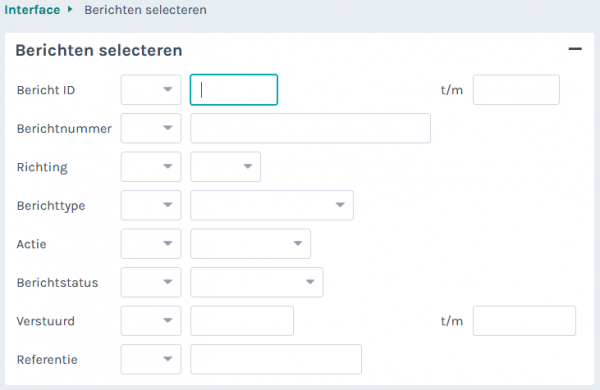
De volgende keuzes kunnen hier gemaakt worden:
|
Veldnaam |
Omschrijving |
| Bericht ID | Hier kun je kiezen om berichten te tonen met ID nummer van tot en met bijv. 92007093 tot en met 92007098. Dit wordt weinig toegepast |
| Berichtnummer |
Hier kan een berichtnummer ingegeven worden bijv. 734121 |
| Richting | Om alleen de uitgaande berichten te selecteren, wordt gekozen voor Uit bij richting. |
| Berichttype |
Hier kan gekozen worden voor leden of ledenlijst. |
| Berichtstatus | Dit is een belangrijk selectie criterium. Hiermee kunnen bijvoorbeeld alle berichten met de status Fout of Aangemaakt geselecteerd worden. Ook berichten met de status berichtfout moeten nader bekeken worden als deze voorkomen. |
| Verstuurd | Dit is een selectie op basis van de datum waarop de berichten zijn verstuurd |
| Referentie | Hier kan op de referentie gezocht worden. De referentie is altijd het relatienummer. |
Als hier op wijzigen gedrukt wordt zonder een selectie, dan kan het scherm er als volgt uitzien.
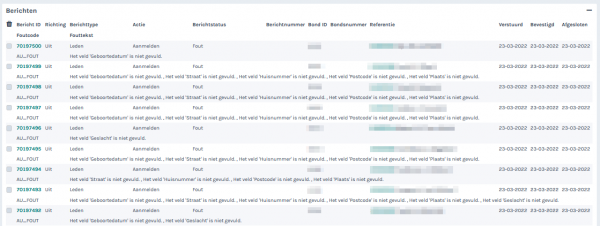
Hierboven worden een aantal foutberichten getoond. Deze foutberichten moeten eerst gecorrigeerd worden voordat deze berichten kunnen worden verstuurd. Ze staan derhalve ook niet bij de berichten om te versturen in het volgende blok.
LET OP: Als er foutberichten zijn, die niet door de vereniging opgelost kunnen worden. Verwijder de berichten dan niet, maar maak een helpdeskticket aan, zodat AllUnited het kan analyseren.
Foutberichten kunnen altijd via het 4e blok verwijderd worden. Zolang de fout niet is opgelost, dan komt de melding weer terug, bij het aanmaken van de berichten.
Hieronder de uitleg van de verschillende velden in het overzicht.
| Veld | Omschrijving |
| Vw | Teken om aan te geven dat een rij verwijderd moeten worden na het opslaan van het scherm |
| O. verst. | N.v.t. |
| Bericht ID | Unieke identificatie van bericht binnen AllUnited. Dit nummer wordt vastgelegd op basis van de nummerreeks. Dit nummer kan ook gebruikt worden om 1 bericht te versturen |
| Richting | Uit = uitgaande berichten. Dit is meestal het geval. In = inkomend bericht. |
| Berichttype | Hier wordt aangegeven om welk berichttype het gaat. Bijvoorbeeld leden of ledenlijst. |
| Berichtstatus | De status van het bericht. Dit kan zijn verwerkt/doorgevoerd of fout of berichtfout of aangemaakt. |
| Berichtnummer | Nummer dat de bond geeft aan het bericht |
| Bond ID | Hier wordt aangegeven om welke bond het gaat. |
| Referentie | Relatienummer en naam van relatie |
| Verstuurd | Datum dat bericht verstuurd is |
| Bevestigd | Datum dat bericht bevestigd is. Zou gelijk moeten zijn aan Verstuurd |
| Afgesloten | Datum dat bericht is afgesloten. Zou gelijk moeten zijn aan Verstuurd, behalve voor geparkeerde berichten |
| Match | n.v.t. |
| NaamS | n.v.t. |
| AdresS | n.v.t. |
| Foutcode | Code van fout |
| Fout | n.v.t. |
| Foutactor | n.v.t. |
| Fouttekst | Omschrijving van fout |
| Foutveld | n.v.t. |
3e scherm Berichten uitwisselen
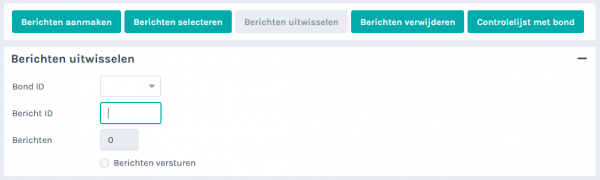
De volgende keuzes kunnen hier gemaakt worden:
|
Veldnaam |
Omschrijving |
| Bond ID | Het is alleen nodig om hier iets in te geven als de vereniging gebruik maakt van meerdere interfaces. Anders kan het veld leeg gelaten worden. |
| Bericht ID |
Heeft momenteel geen functie |
| Berichten versturen | Vink dit veld aan en druk op start op de berichten te versturen. Bij de KNHB, AtletiekUnie en KNLTB worden de berichten gelijk doorgestuurd naar de bond. Bij de KNZB kunnen berichten geparkeerd worden. Hiervoor kan je een ticket aanmaken zodat AllUnited ze omzet. |
4e scherm Berichten verwijderen
In het vierde blok kunnen de berichten die verwerkt zijn verwijderd worden. AllUnited adviseert om altijd alle berichten te verwijderen als deze zijn verwerkt of gecorrigeerd. Daarmee blijft de interface overzichtelijk.
Berichten die in behandeling zijn bij de bond, kunnen niet verwijderd worden. Bij de KNLTB zijn dit de verzonden berichten en bij de KNZB de geparkeerde berichten.

5e scherm Controlelijst met bond
In het vijfde blok kun je een controle lijst ophalen vanuit de bond. In deze lijst staan alle relaties van jullie vereniging die bekend zijn bij de bond.
Kies de gewenste bond uit de lijst bij "Bond ID", vaak is hier standaard al de juiste bond geselecteerd.
Klik op de knop "Start" om de leden op te halen. In een nieuw scherm zal dan de lijst met leden getoond worden zoals deze bij de bond bekend zijn.
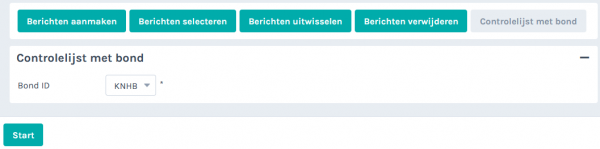
6 - FAQ
6.1 - Wedstrijdschema laden
Bij het opladen van het bondsschema kan het voorkomen dat er fouten optreden. Dit heeft er mee te maken dat nog niet alle gegevens in AllUnited compleet zijn om het schema te laden.
- Team is nog niet aanwezig Zie: 3.1 - Teams
- Veld waarop gespeeld wordt staat nog niet in AllUnited Zie: 3.2 - Velden
- Tegenstander als vereniging is nog niet aanwezig
Voor het hoofdstuk over het bondschema opladen.